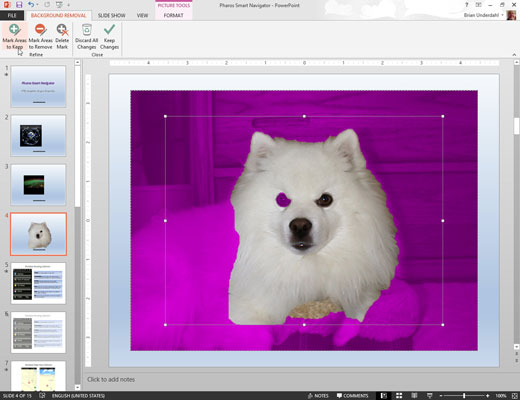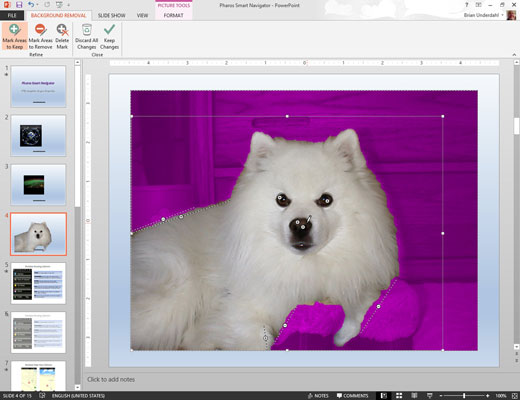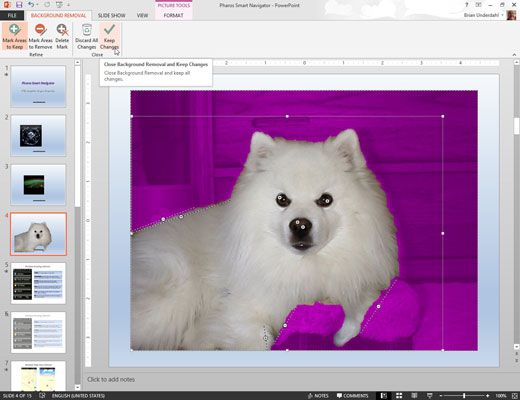Dobbeltklik på det billede, hvis baggrund du vil fjerne. Klik på knappen Fjern baggrund på fanen Billedværktøjer Format.
Når du gør det, forsøger PowerPoint at bestemme, hvilken del af dit billede, der er motivet for billedet, og hvilken del der er baggrunden. Baggrunden vises derefter i lilla. Derudover vises en speciel Background Removal-fane på båndet.
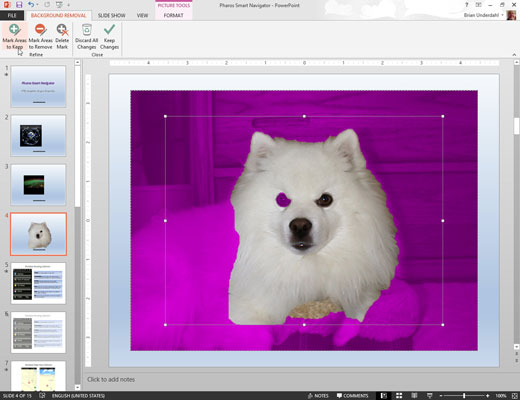
Brug knapperne Marker områder, der skal beholdes og Marker områder for at fjerne, for at justere placeringen af billedets baggrund.
For eksempel, hvis et område, der er en del af motivet, vises som baggrund, skal du klikke på knappen Marker områder, der skal beholdes. Klik derefter enten i det område, du vil inkludere, eller klik og træk en linje hen over en stor del af området, der skal inkluderes. PowerPoint vil forsøge at skelne, hvilken del af billedet du har markeret, og inkludere dette område i billedets motiv.
På samme måde, hvis PowerPoint har forvekslet en del af baggrunden med emnet, skal du klikke på knappen Marker områder, der skal fjernes, og klikke eller tegne en linje inden for det område, der skal fjernes.
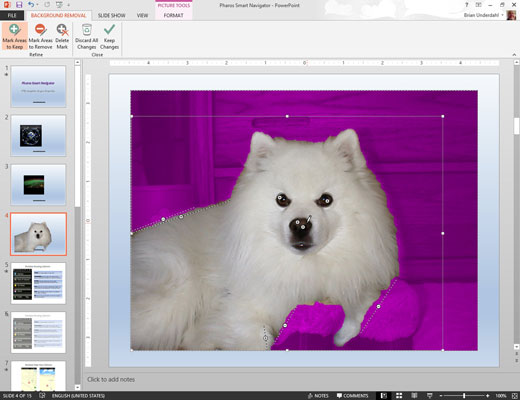
Gentag det sidste trin, indtil du har fjernet billedets baggrund.
Hvis PowerPoint misfortolker dit mærke, skal du trykke på Ctrl+Z for at fortryde din handling. Eller klik på knappen Slet mærke og derefter på det mærke, du vil slette.
Gentag det sidste trin, indtil du har fjernet billedets baggrund.
Hvis PowerPoint misfortolker dit mærke, skal du trykke på Ctrl+Z for at fortryde din handling. Eller klik på knappen Slet mærke og derefter på det mærke, du vil slette.
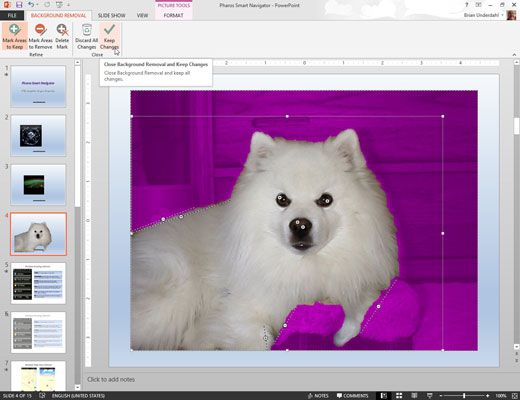
Klik på knappen Behold ændringer.
Sliden vender tilbage til normal, med baggrunden for dit billede fjernet.